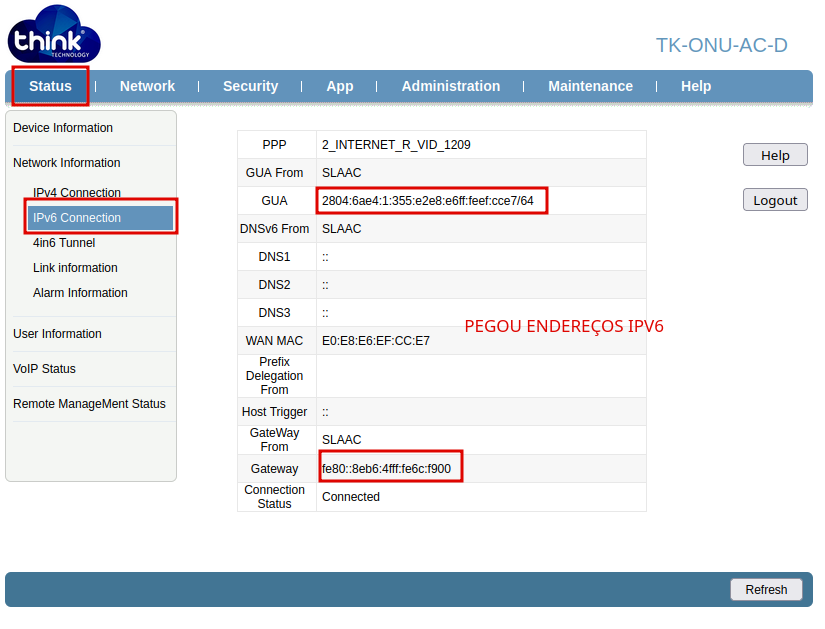PRIMEIRO ACESSO
Este documento utilizará a interface web para exemplificação das configurações. Para conseguir acesso, é necessário colocar IP manual na placa de rede do seu desktop, na classe 192.168.101.1 como no exemplo abaixo:
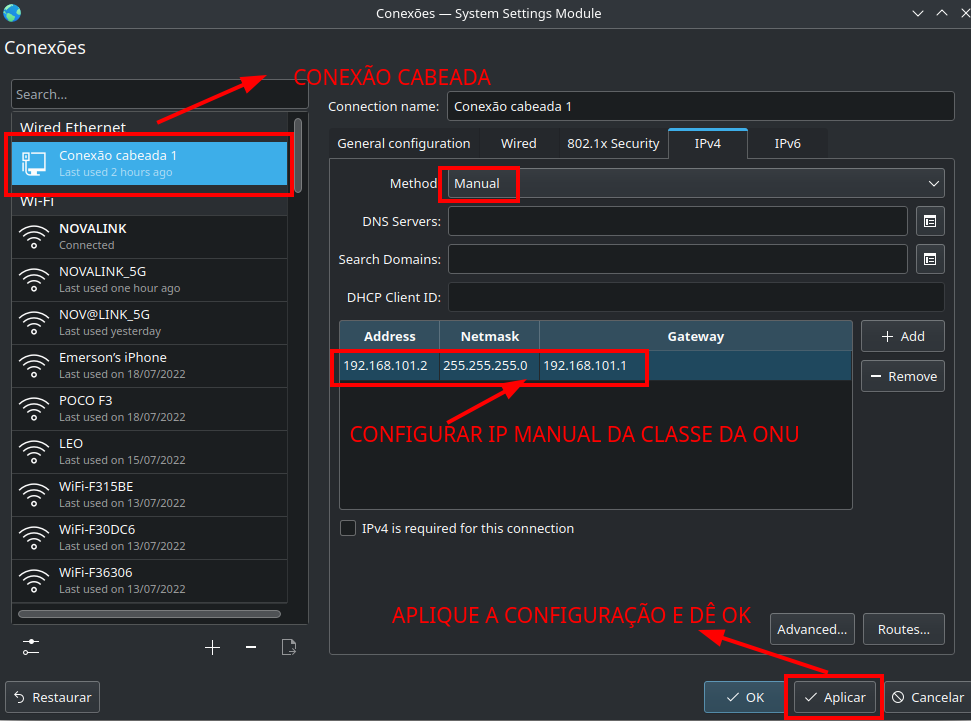
LOGIN
Para acessar a interface web, uma vez conectado via cabo, abra seu navegador de internet e digite http://192.168.101.1 no campo de endereço, será solicitado o usuário e senha para autenticação no sistema, preencha:
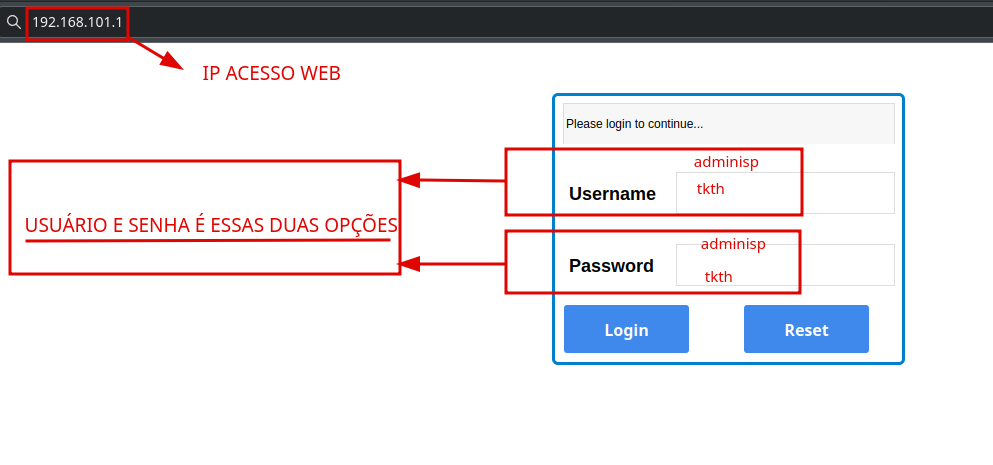
WAN
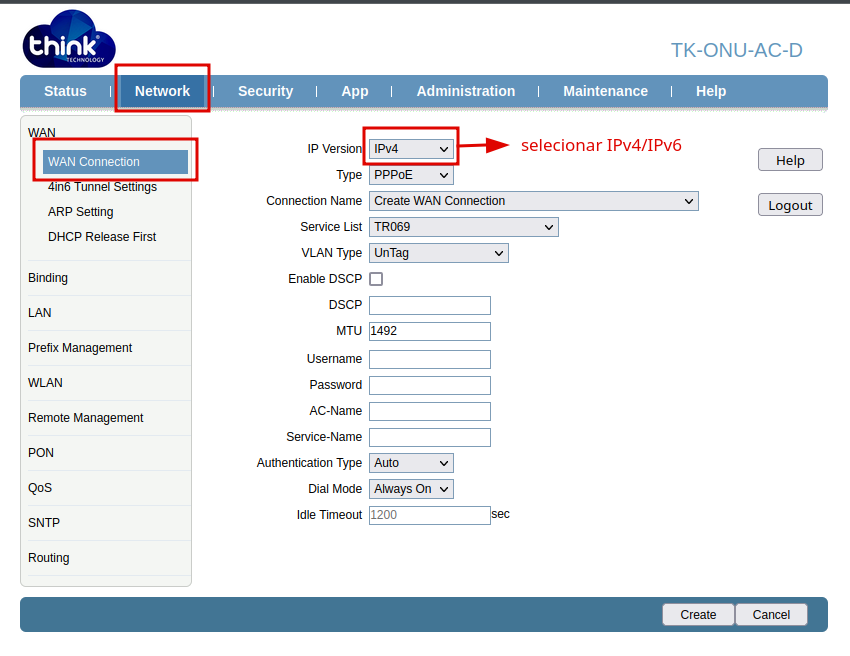
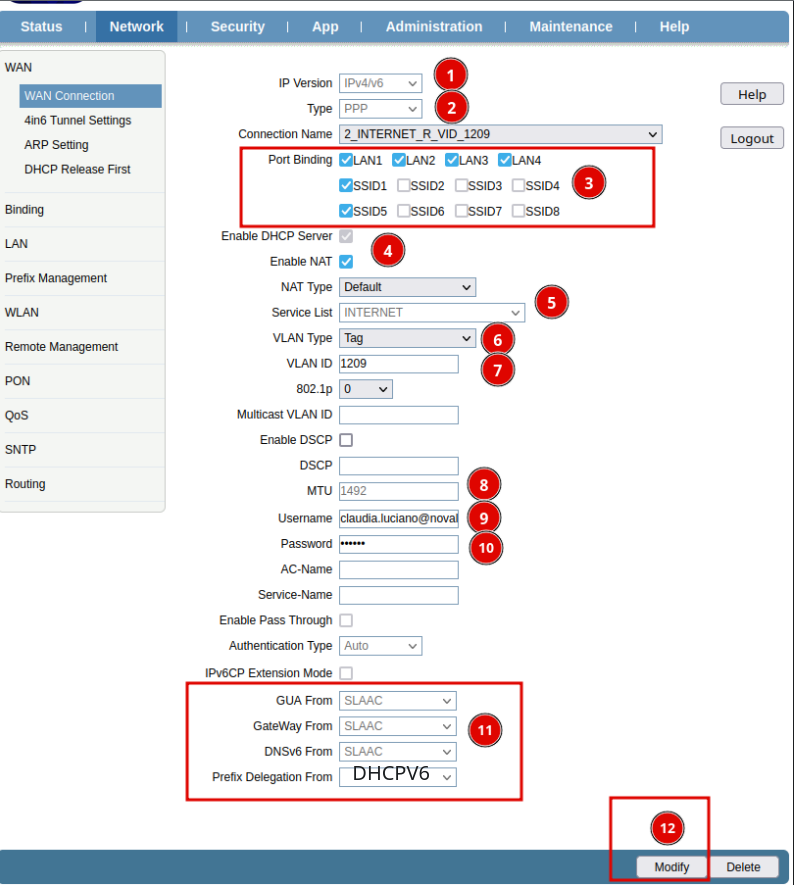
2- PPP
3- Habilitar as portas ethernet
4- Habilitar DHCP server e NAT
5- Selecionar INTERNET
6- Selecionar Tag
7- Colocar a Vlan do cliente
8- MTU 1492
9- Usuário PPPoE (ex: novalink@novalink)
10- Senha PPPoE (nl.2486)
11- Para as opções da configuração de IPv6: – Selecionar SLAAC para as 3 primeiras configurações e em Prefix Delegation From, selecione DHCPv6.
12- Clique em Modify para salvar
LAN / DHCP
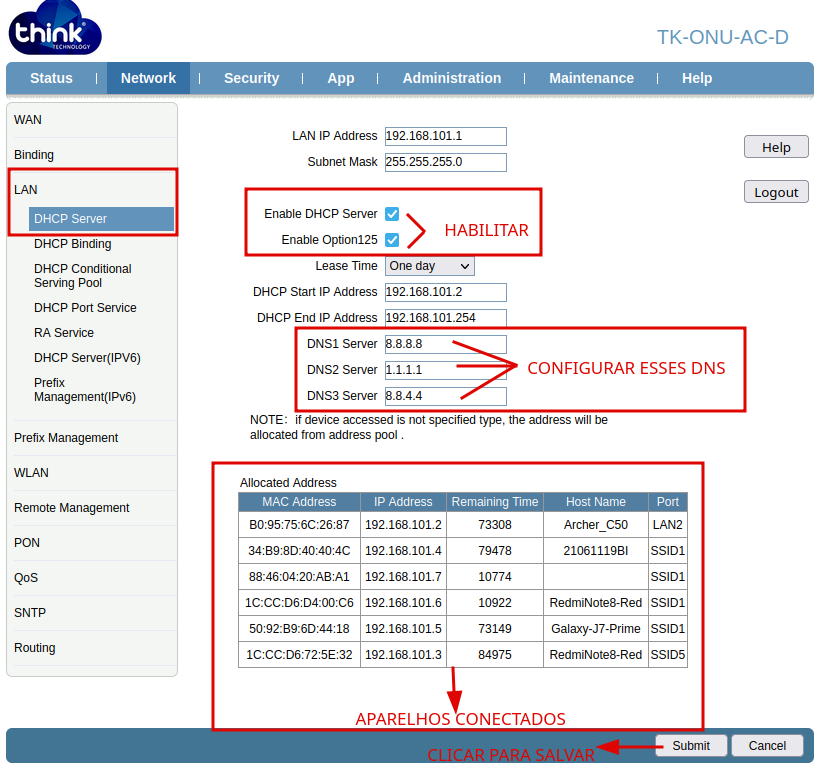
ACESSO REMOTO
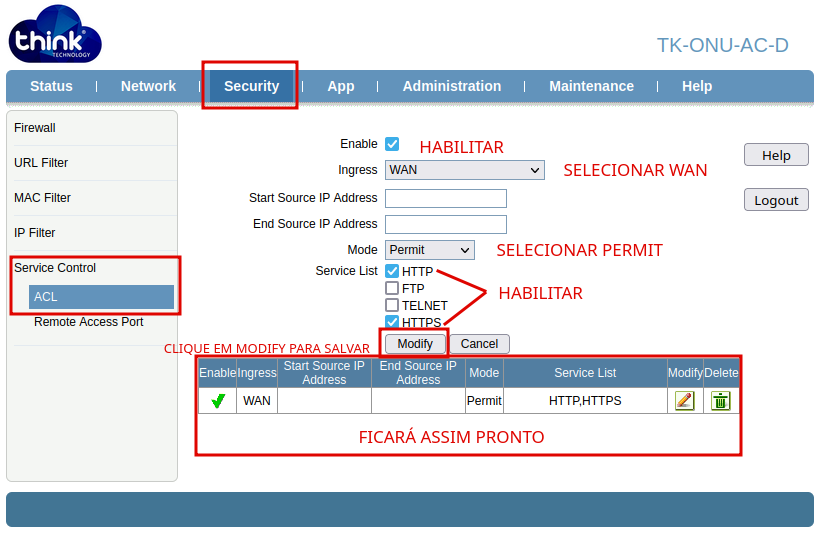
TROCAR SENHA DE ACESSO
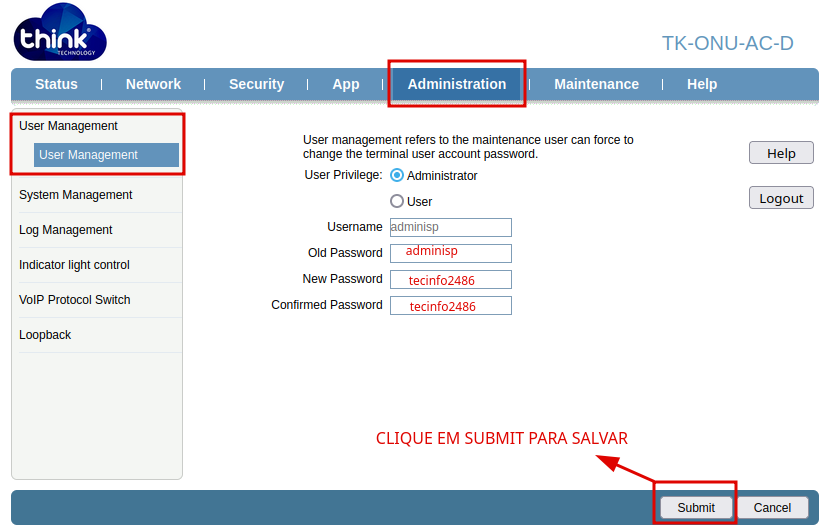
CONFIGURAÇÃO FINALIZADA
Status IPv4
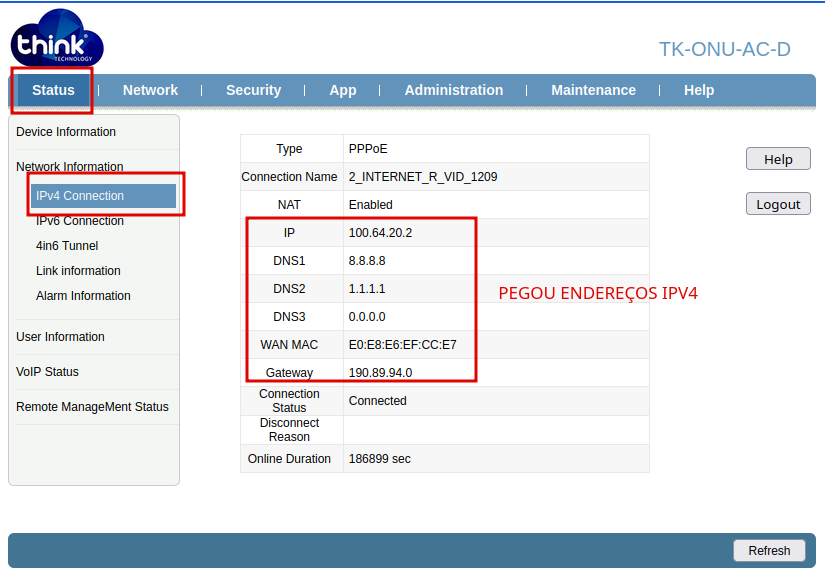
Status IPv6